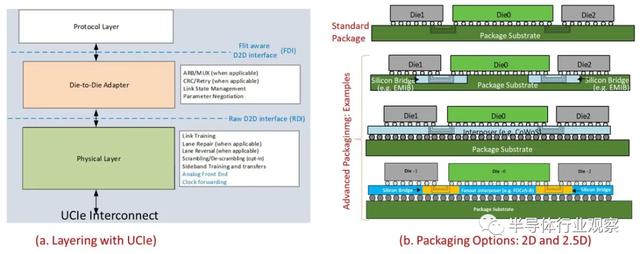pr剪辑教程25种(Pr剪辑的技巧)
Adobe Premiere Pro第一次面世是在2003年的8月份,至今已经有15年历史了。从最初的1.0到CS6,再到现在最新的CC 2019,Premiere Pro一路发展下来,没有停下更新的步伐。

而这两年,随着计算机硬件和人工智能技术的发展,Premiere Pro也增加了非常多实用的功能和酷炫的黑科技。
今天给大家带来了Premiere Pro十大技巧之二,废话不多说,我们马上进入正文吧
—— 第一技 ——
背景音乐一键K帧
自动回避对话/配音
随着人工智能和机器学习的发展,Adobe开始将各种黑科技加入到自家软件中来。
之前介绍了Photoshop里应用了人工智能技术的功能,而今天要介绍第一个小技巧,则是Premiere Pro应用了机器学习的新功能!
这个功能就是背景音乐自动K帧!当你为一段有配音或者音效的视频加背景音乐的时候,背景音乐可以根据对话对白的空隙自动降低背景音乐的音量!

(▲一键生成再也不用手动K帧)
而这个新功能实现起来也很简单,首先打开【基本声音】,将对话和音乐的音频指定好类型(其实这一步就是告诉电脑哪个音轨是对话哪个是音乐)。

(▲除了对话,音效和环境声音也适用)
在【基本声音】音乐的选项版里,我们可以看到有自动匹配响度、修改持续时间等功能。而 在最下面的【回避】选项则是应用了机器学习的 自动生成关键帧功能。

选择好回避的依据,点【生成关键帧】就可以自动生成降低音量的背景音乐了!如果生成的效果不满意,还可以调整灵敏度、幅度和淡入淡出的时长。

—— 第二技 ——
快速实现马赛克跟踪效果
我们先来看看效果 :

(▲视频来源于Pexels)

(▲可以看到下面的GIF加了脸部马赛克)
这种马赛克脸部跟踪的效果经常用到,在新版本的Premiere Pro里面可以很简单快速的实现。不需要在After Effects里面做,也不需要任何的插件。
首先在效果(Effect)里面找到马赛克(Mosaic),在视频效果风格化里面。拖到视频片段上来应用。

(▲不要使用预设的那两个马赛克出入点)
在效果控件(Effect Control)里面设置马赛克效果的参数,创建一个椭圆形蒙版来模拟人脸外形,当然特殊情况下也可以用自定义的贝塞尔曲线蒙版。

(▲万物皆可椭圆~)
调整椭圆的大小、位置和羽化,水平块和垂直块则是用来调整马赛克的风格化效果。

(▲可以点击 fx 来暂时关掉效果方便调整)
选好启始帧,开始向前跟踪。

如果出现什么问题,可以随时停止跟踪然后手动调节蒙版再继续跟踪。建议向前跟踪之后再向后跟踪更稳妥。

(▲会弹出跟踪面板,可以随时停止)
可以看到实时的跟踪预览,跟踪的速度还是挺快的,效果也不错。

(▲一个脸部马赛克跟踪就这样做完啦!)
蒙版路径会自动生成每一帧(密密麻麻真可怕),随时可以对其中某一帧进行微调,相对来说比较直观。

(▲小工具按钮可以设置跟踪的元素)
总的来说,在Premiere Pro里面做脸部的马赛克还是很方便的。而且跟踪出来的效果非常不错,特别是蒙版的大小会自动变化,人物抬头蒙版也会跟着旋转等等……算是Premiere Pro这几年来比较良心的更新了。
当然了,和达芬奇的3D跟踪相比还是有点距离……
本期就分享到这里啦 !更多影视特效、剪辑、建模等教程,尽情关注头条号“视频特效剪辑”,将不定期更新
,免责声明:本文仅代表文章作者的个人观点,与本站无关。其原创性、真实性以及文中陈述文字和内容未经本站证实,对本文以及其中全部或者部分内容文字的真实性、完整性和原创性本站不作任何保证或承诺,请读者仅作参考,并自行核实相关内容。文章投诉邮箱:anhduc.ph@yahoo.com